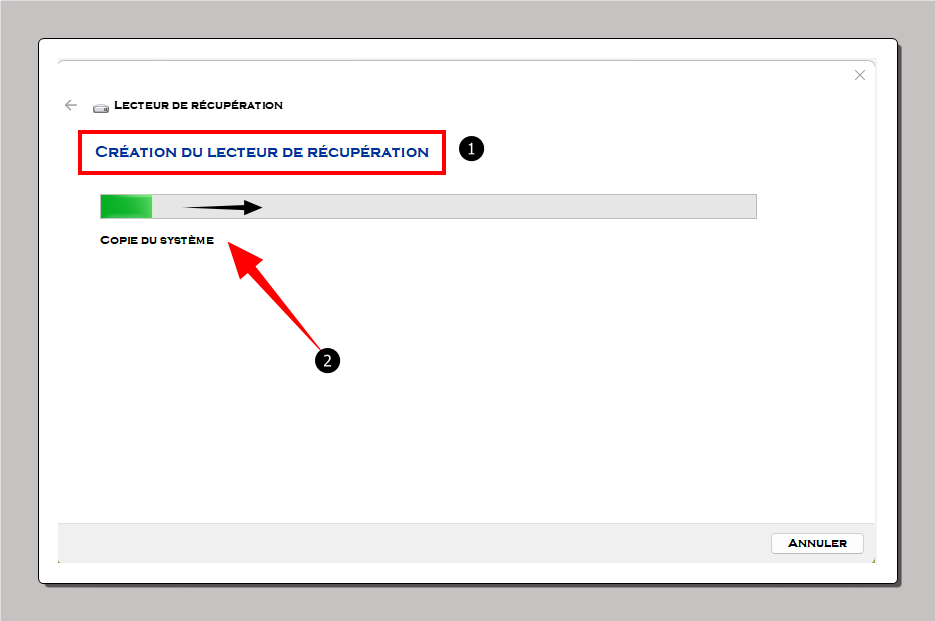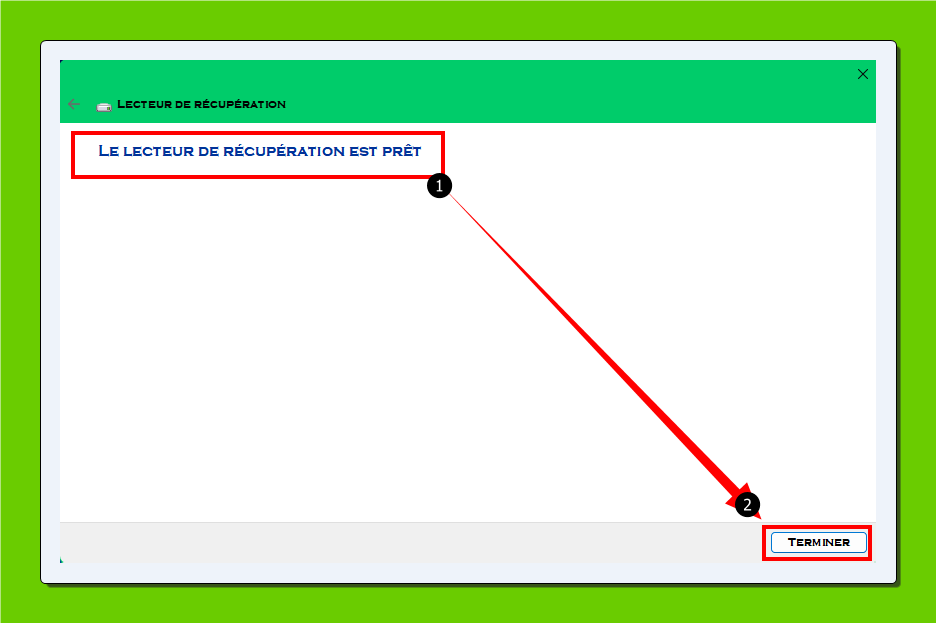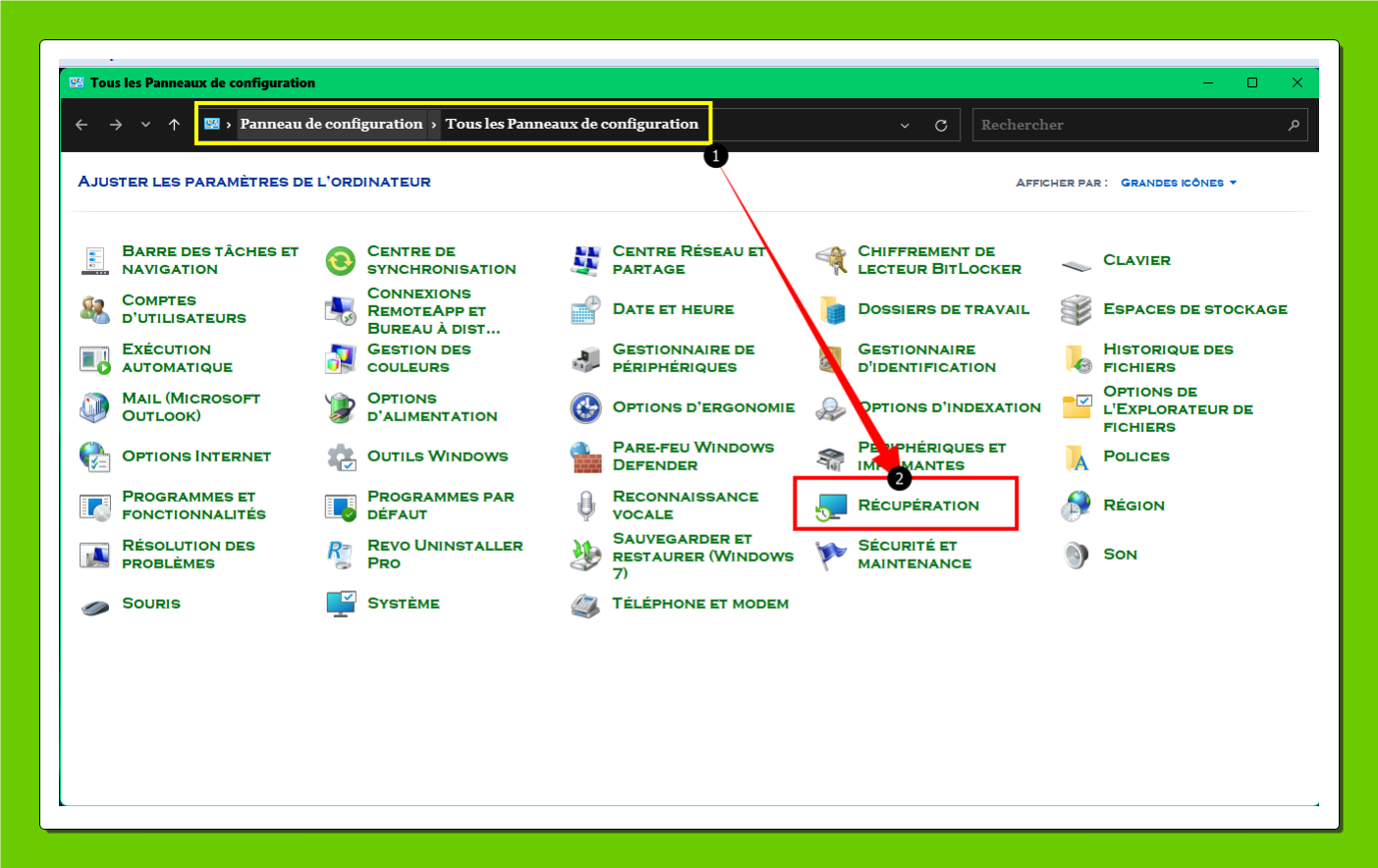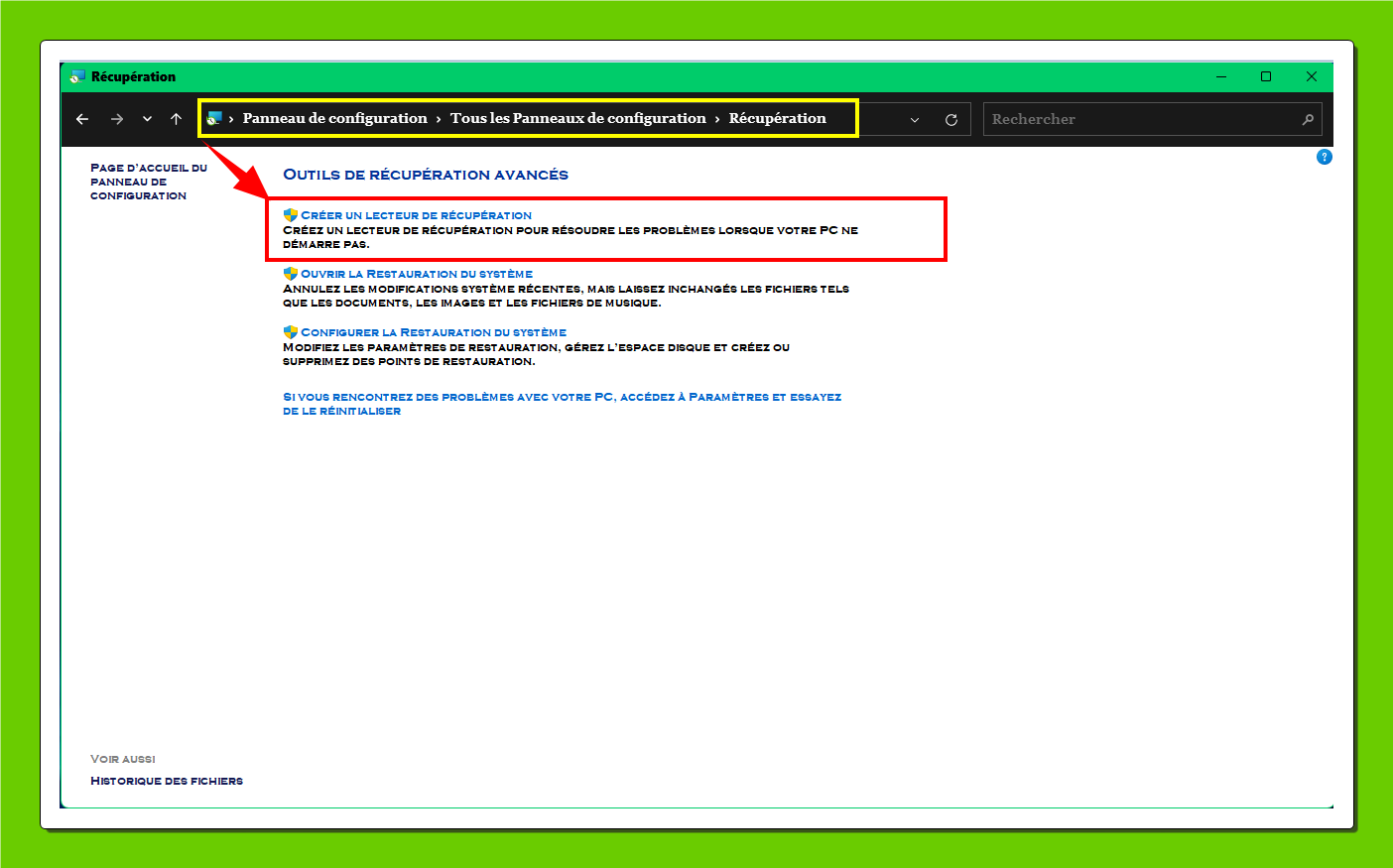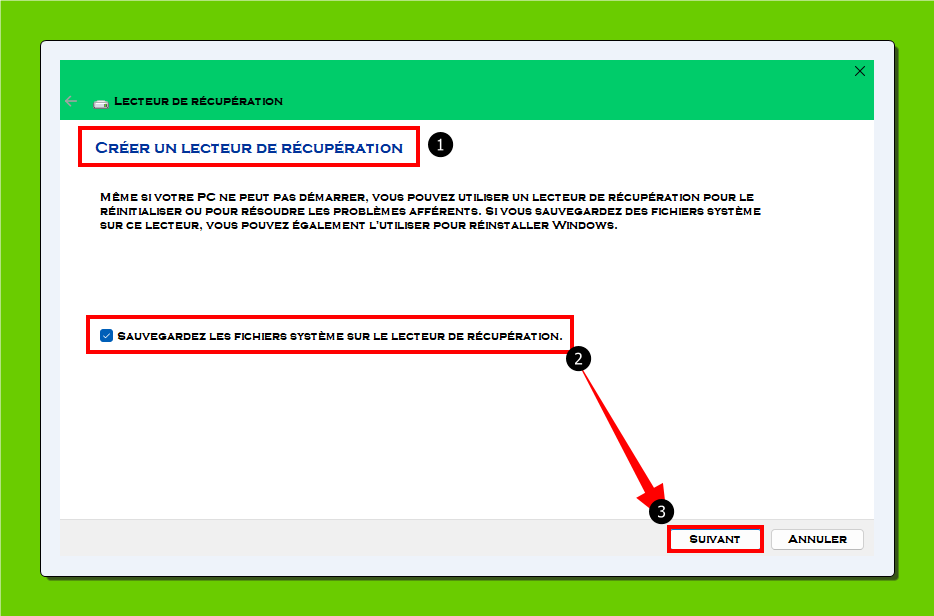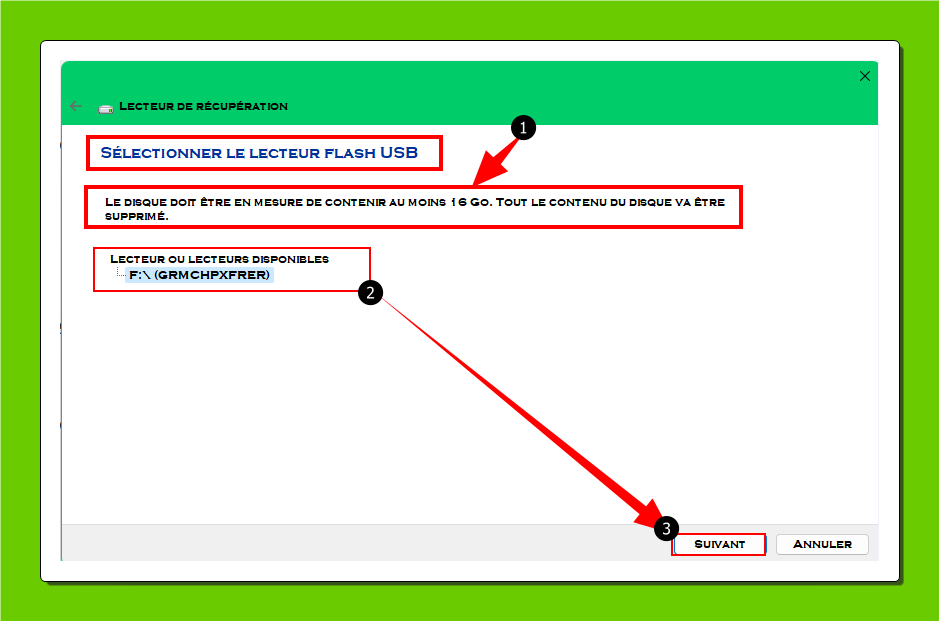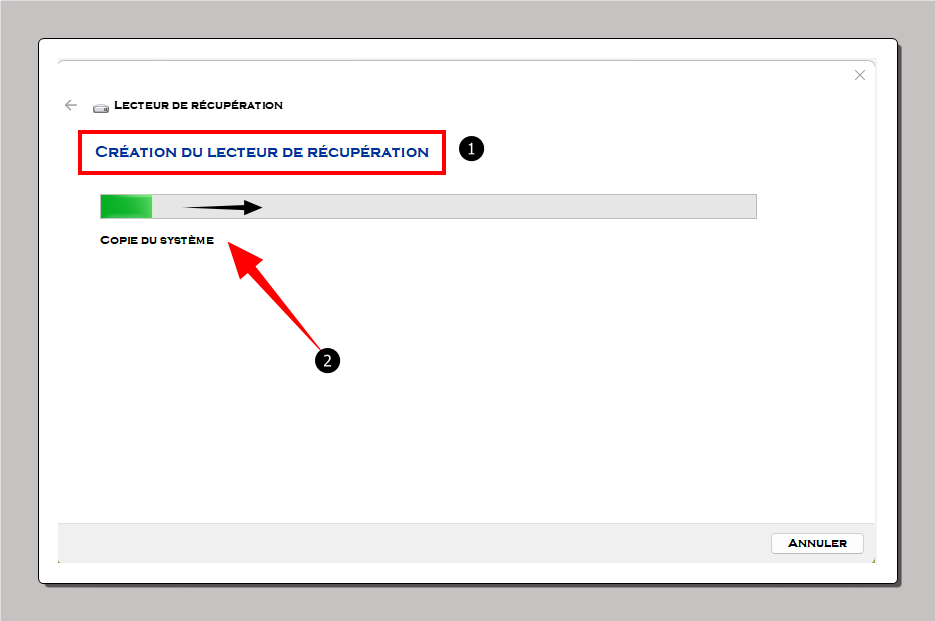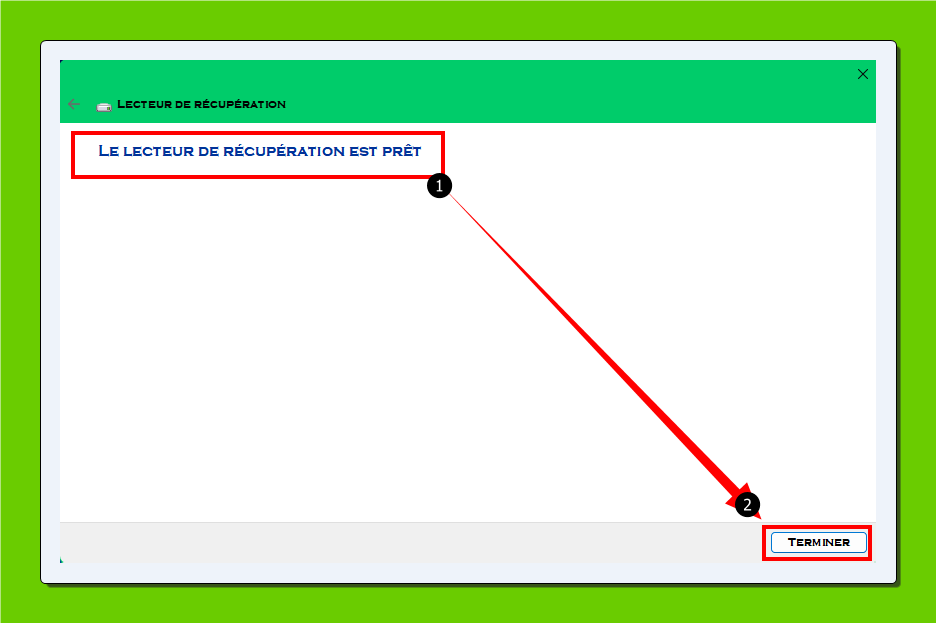Comment créer un lecteur de récupération USB amorçable - Windows 11
Si vous ne possédez pas le disque d'installation de Windows 11 ou autres, la création d'une clé USB amorçable de réparation vous permettra d'accéder aux options de récupération du système en cas de problèmes.
Procédure

Matériel requis ► Une clé USB d'une capacité de 16GO minimum

Accéder au
Panneau de configuration de
Windows 11 ► Faire 1

sur le module
Récupération ► Une fenêtre s'ouvre ► Faire 1

sur la ligne
Créez un lecteur de récupération (ou plus simplement ► Taper
Récupération de la barre de recherches de
Windows 11 ► Faire 1

sur
Lecteur de récupération (en haut) pour obtenir le même résultat!)


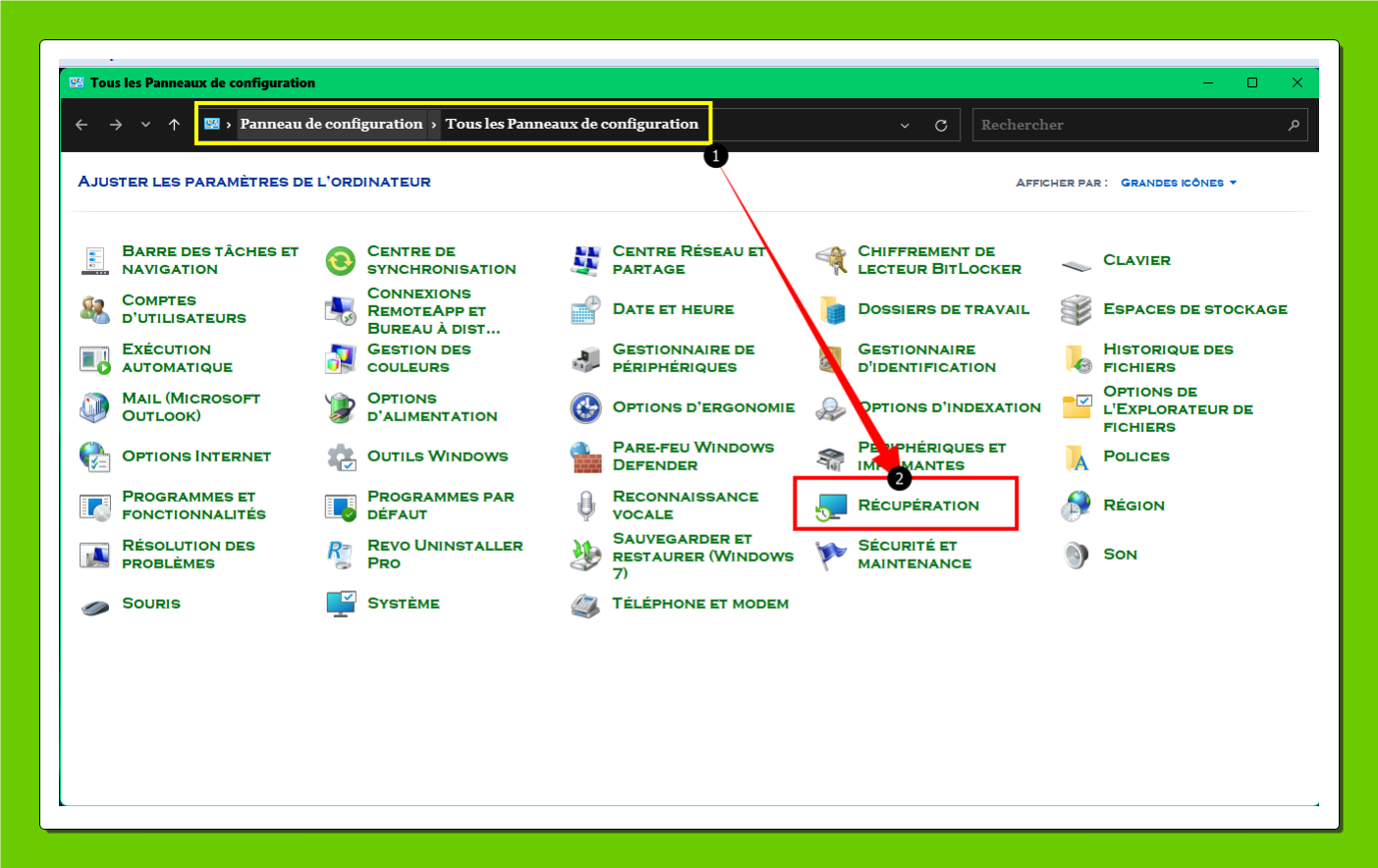

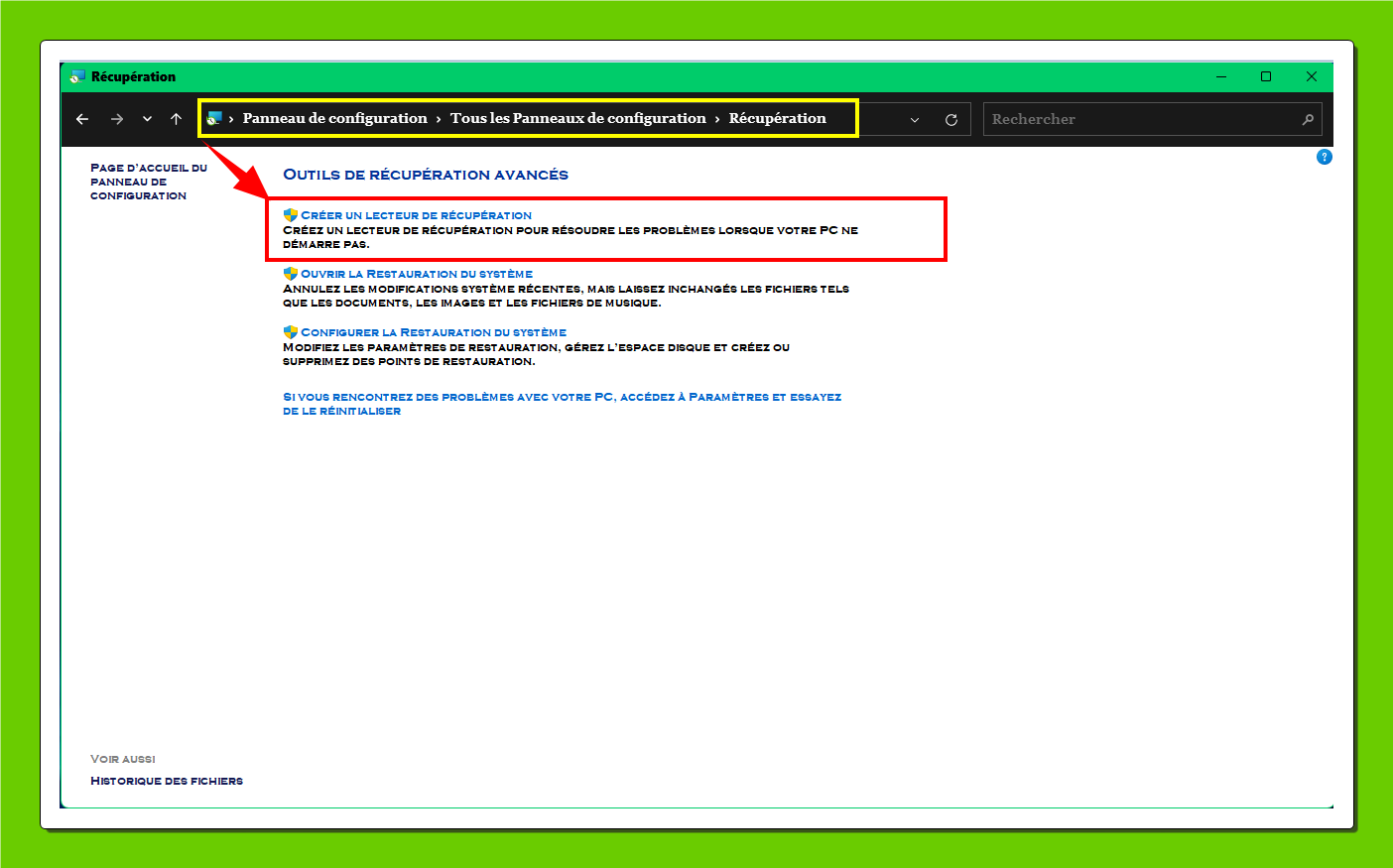



Brancher sa clé USB

Une nouvelle fenêtre s'ouvre ►
Ne pas décocher le pavé Sauvegardez les fichiers système sur le lecteur de récupération si vous n'avez pas créé préalablement une image système (Si c'est le cas, vous pouvez décocher ce pavé)

Faire 1

sur
Suivant ►
Veuillez patienter ► Recherche de la clé USB 16GO minimum sur laquelle sera créé le lecteur de récupération (Cette clé sera formaté et son contenu supprimé) ► Faire 1

sur
Suivant


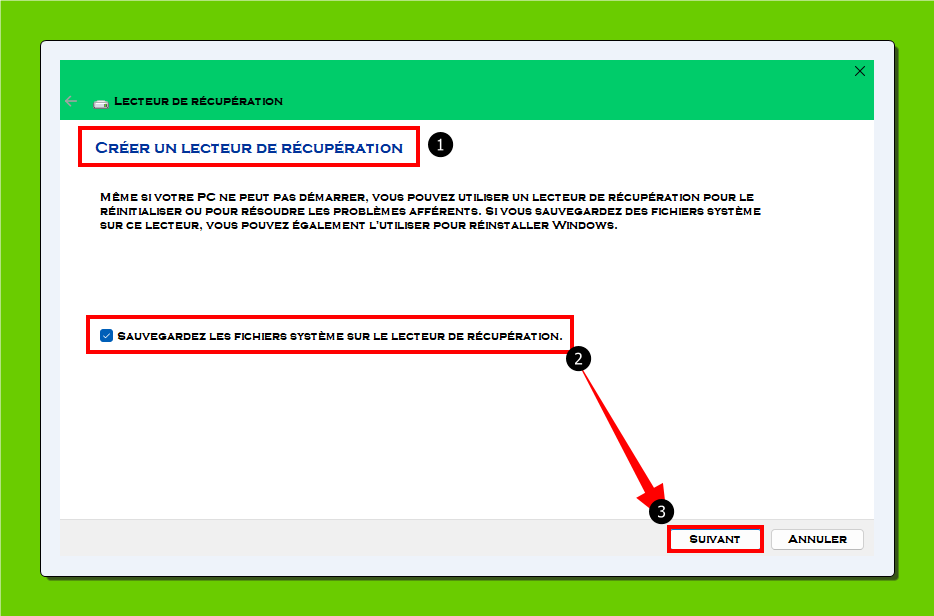


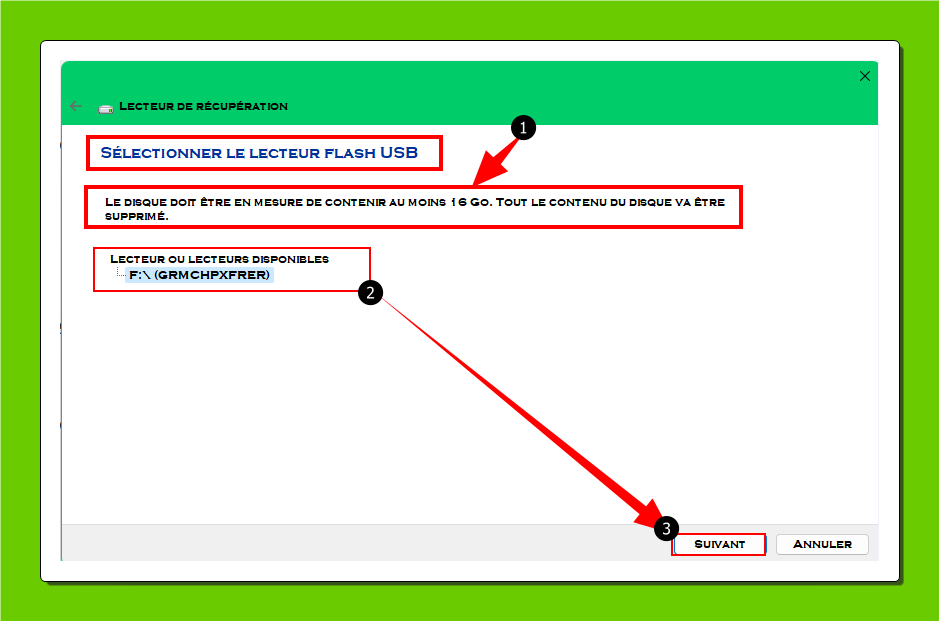



La création du lecteur de récupération se lance et peut durer un certain ....Patienter

Lorsque la création du lecteur de récupération est terminée, une boite de dialogue confirme que le lecteur a été créé avec succès.

Faire 1

sur
Terminer pour fermer l'assistant de création.
Votre clé de récupération est prête et n'oubliez pas de la mettre en lieu sûr en cas de besoin